
Com o gráfico funil de vendas você poderá dar um up na sua maneira de analisar dados, pois eles lhe mostram valores em vários estágios em um processo. Com em nosso exemplo, na qual mostraremos desde a quantidade de visitantes que visitaram sua loja fazendo um funil até os compradores recorrentes passando pela quantidade dos que foram cadastrados até os que os se tornaram clientes embora nem todos recorrentes.
Algo muito importante para o gráfico funil de vendas é que os dados sejam inseridos de forma decrescente, ou seja, do maior para o menor justamente para que ao final tenhamos o formato de um funil.
Existem várias de maneiras de construir este gráfico, mas vamos optar aqui pela que julgamos ser mais fácil de aprender e tão eficiente quanto as demais.
Planilha disponível para download
Como criar gráfico funil de vendas
O primeiro passo é fazermos “clones” de células. Clique, portanto, na célula D6 e digite =C6:
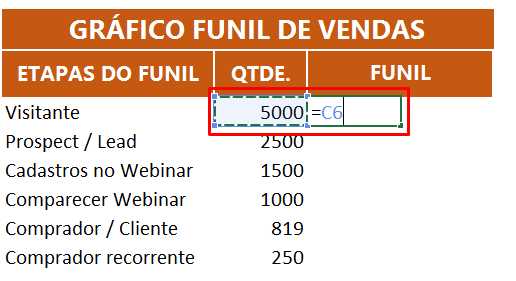
Agora clique na célula E6 e faça o “clone” da célula anterior =D6:
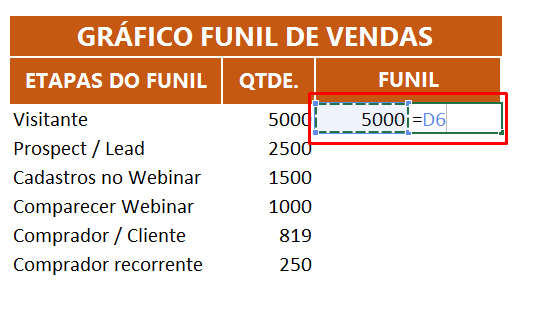
Use a alça de preenchimento para concluir esta etapa do gráfico funil de vendas:
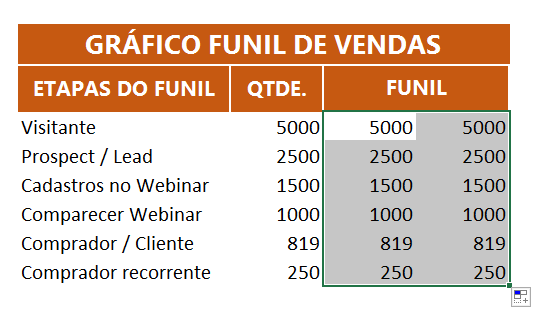
Ok. Primeira parte pronta vamos seguir adiante.
Agora vamos inserir uma formatação condicional de Barra de Dados.
Mas faremos em duas etapas. Primeiro selecione a primeira coluna, cliquem Formatação Condicional e em Nova Regra:
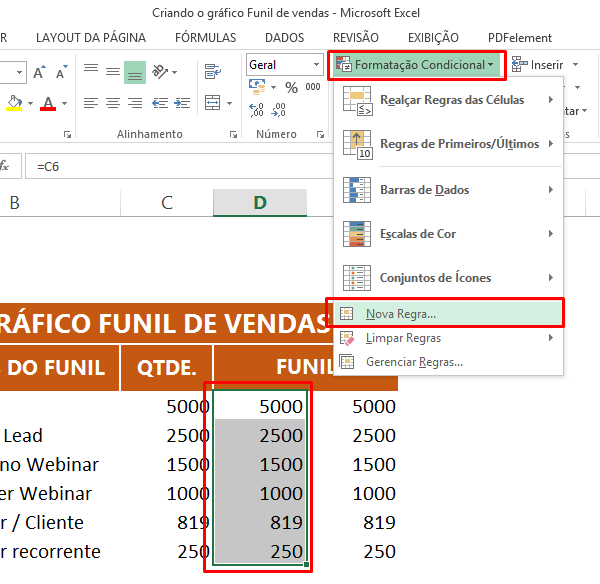
Em Estilo de Formatação escolha Barra de Dados e marque a opção Mostrar Barras Somente (assim os número não apareceram). Escolha a cor desejada e por fim clique em Direção da Barra e escolha Da direita para a Esquerda e pressione OK:
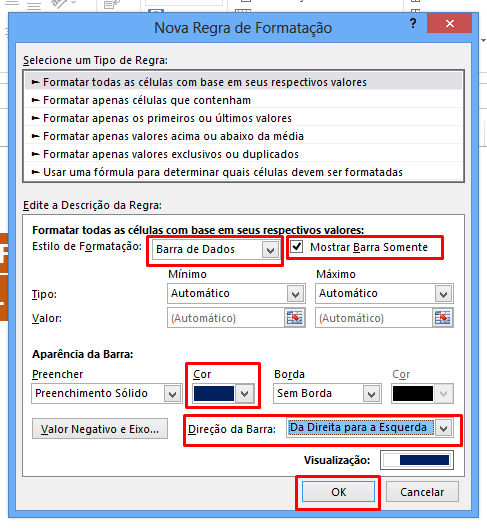
Cadastre seu email aqui no blog para receber em primeira mão todas as novidades, posts e videoaulas que postarmos.
Receber conteúdos de Excel
Preencha abaixo para receber conteúdos avançados de Excel.
Fique tranquilo, seu e-mail está completamente SEGURO conosco!
É muito importante que você me adicione na sua lista de contatos, para que os próximos emails não caiam no SPAM. Adicione este email: [email protected]
Veja como ficou legal:
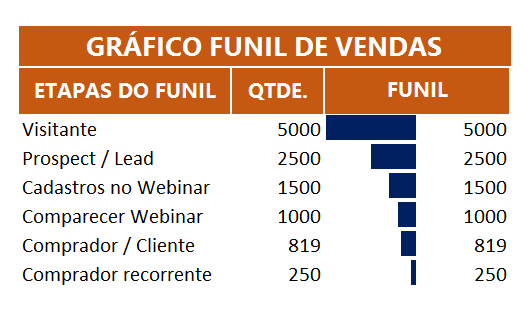
Agora selecione a segunda coluna e repita o processo: Formatação Condicional e em Nova Regra:
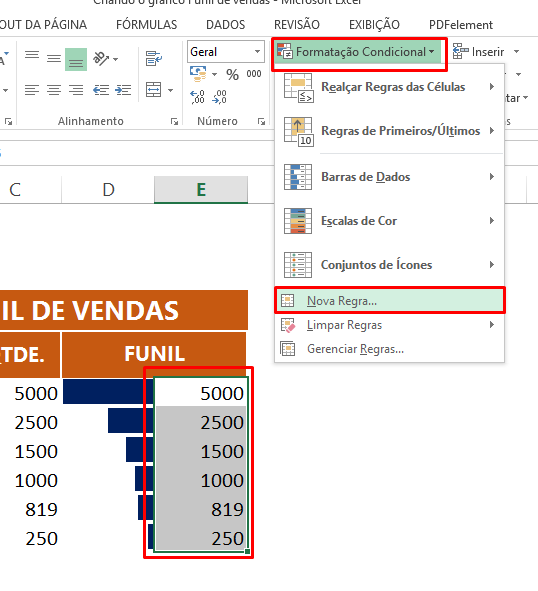
Em Estilo de Formatação escolha Barra de Dados e marque a opção Mostrar Barras Somente. Escolha a cor desejada e pressione OK:
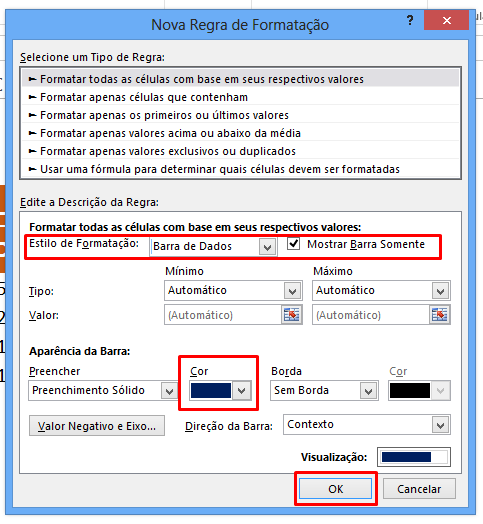
Nosso gráfico funil de vendas está pronto:
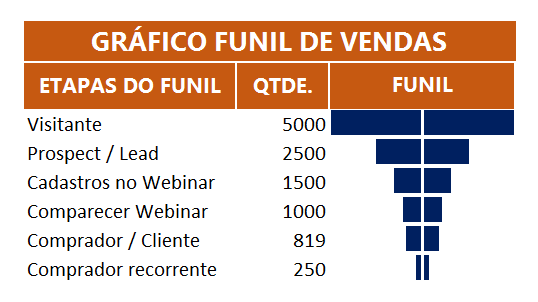 Deixe seu comentário sobre o gráfico.
Deixe seu comentário sobre o gráfico.
Quer aprender Excel do Básico ao Avançado passando por Dashboard? Clique na imagem abaixo:
Posts Relacionados:




![Como-Localizar-Textos-Específicos-no-Excel-com-VBA-[Planilha-Pronta] Como Localizar Textos Específicos no Excel com VBA [Planilha Pronta]](https://ninjadoexcel.com.br/wp-content/uploads/2023/03/Como-Localizar-Textos-Especificos-no-Excel-com-VBA-Planilha-Pronta-304x170.jpg)
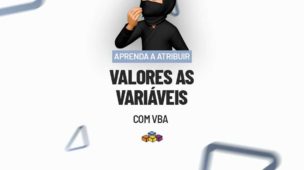








![Copiar-Dados-de-Uma-Coluna-com-VBA-[Teste-de-VBA] Copiar Dados de Uma Coluna com VBA [Teste de VBA]](https://ninjadoexcel.com.br/wp-content/uploads/2023/03/Copiar-Dados-de-Uma-Coluna-com-VBA-Teste-de-VBA-304x170.jpg)
